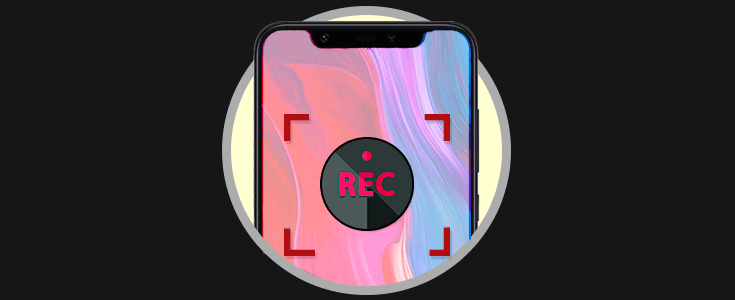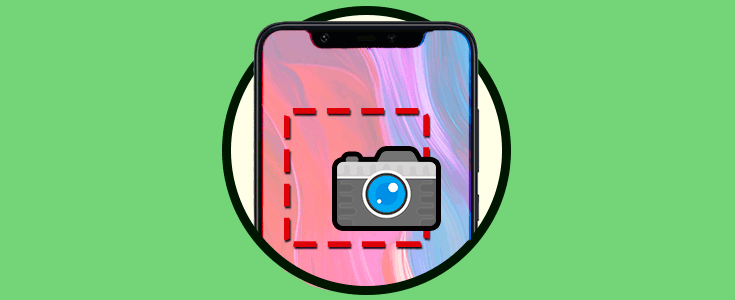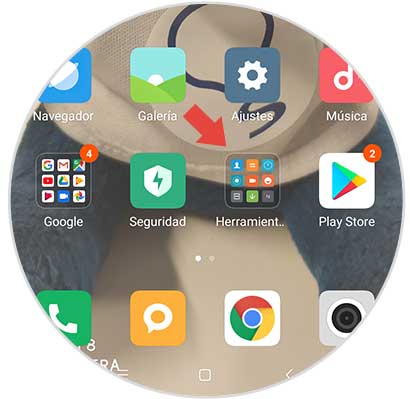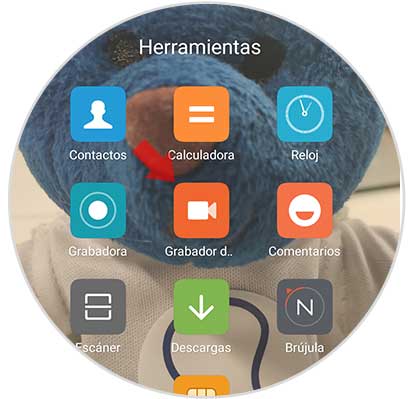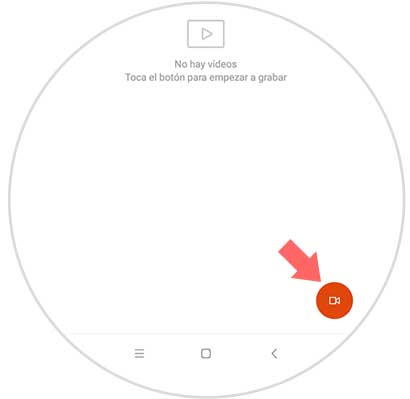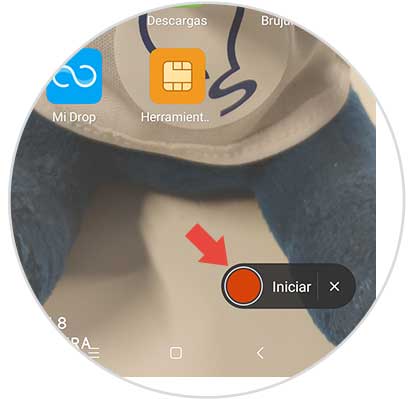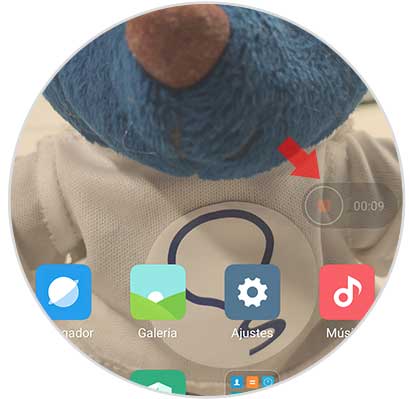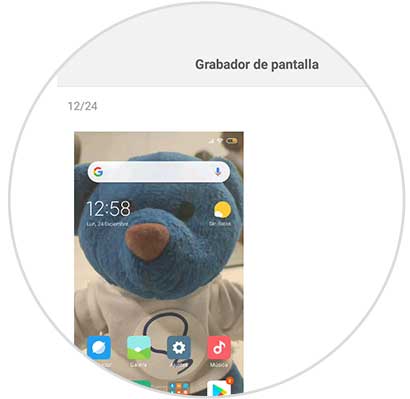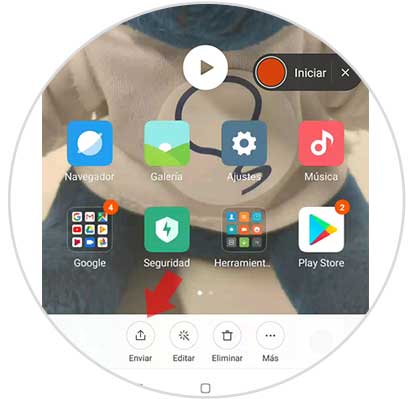Las funciones que nos ofrecen los teléfonos hoy en día son cada vez más numerosas. Antes únicamente utilizamos nuestros móviles para enviar y recibir llamadas de teléfono, pero en cambio hoy en día nos encontramos con que podemos navegar por la web, descargar apps, gestionar nuestro correo, ver las redes sociales…
Dado que podemos realizar todo esto, seguramente en más de una ocasión hayas realizado algún pantallazo de aquello que aparece en tu pantalla. Esto es algo bastante habitual por parte de los usuarios. En Xiaomi Mi 8 Pro tenemos la posibilidad de grabar la pantalla además de realizar pantallazos sin necesidad de descargar ninguna aplicación externa.
A continuación, te explicamos todos los pasos que debes seguir para saber cómo grabar la pantalla en Xiaomi Mi 8 y cómo acceder a este contenido para poder compartirlo en el caso de que sea necesario.
En primer lugar dirígete al cajón de “Herramientas” que puedes encontrar en la página principal del teléfono.
Ahora vas a ver una serie de apps que integra Xiaomi Mi 8 Pro. Debes dirigirte al apartado de “Grabadora”.
Vas a ver que dentro de un círculo aparece el símbolo de una cámara. Debemos seleccionarlo.
Una vez que hemos pulsado el círculo, veremos que aparece en nuestra pantalla un nuevo botón rojo que pone “Iniciar”. Para comenzar con la grabación tenemos que pulsar en el.
Veremos que el botón con un efecto de transparencia mientras nos encontramos grabando. Ahora podemos movernos libremente por la pantalla de nuestro móvil. Cuando queramos finalizar la grabación, tenemos que seleccionar de nuevo el botón.
Si queremos ver el vídeo que hemos grabado de la pantalla de nuestro móvil, tenemos que dirigirnos de nuevo a la seccion de grabadora de pantalla o entrar desde la galería de nuestro teléfono.
En el caso de que queramos compartirlo, basta con que lo seleccionemos y veremos que en la parte inferior aparecen las opciones disponibles.
De esta forma vas a poder grabar todo aquello que aparece en la pantalla de Xiaomi Mi 8 de manera sencilla y sin necesidad de tener que descargar ninguna app.